Jak sformatować liczby w tysiącach, milionach lub miliardach w programie Excel?
Przypuśćmy, że masz listę dużych liczb, teraz chcesz sformatować je w tysiącach, milionach lub miliardach, aby wyglądały schludnie i zwięźle, jak pokazano na zrzucie ekranu. W tym artykule omówię, jak szybko formatować liczby w tysiącach, milionach lub miliardach w programie Excel.

- Sformatuj liczby w tysiącach, milionach i miliardach osobno za pomocą funkcji Formatuj komórki
- Formatuj liczby w tysiącach, milionach, miliardach na podstawie liczb za pomocą funkcji Formatuj komórki
- Konwertuj liczby skrócone na normalne długie liczby (1K = 1000) za pomocą wzoru
Sformatuj liczby w tysiącach, milionach i miliardach osobno za pomocą funkcji Formatuj komórki
W programie Excel można utworzyć format niestandardowy za pomocą Formatowanie komórek Aby rozwiązać to zadanie, wykonaj następujące czynności:
1. Wybierz listę liczb, które chcesz sformatować.
2. Następnie kliknij prawym przyciskiem myszy i wybierz Formatowanie komórek z menu kontekstowego, zobacz zrzut ekranu:

3, w Formatowanie komórek okno dialogowe w obszarze Numer kartę, wybierz Zamówienia Indywidualne z lewego okienka, w Rodzaj Nieruchomości pole tekstowe, wprowadź poniższy kod formatu, jeśli potrzebujesz:
- Sformatuj liczby w tysiącach: 0, „K”
- Sformatuj liczby w milionach: 0 „M”
- Sformatuj liczby w miliardach: 0 ,,, „B”

4. Następnie kliknij OK aby zamknąć okno dialogowe, a twoje liczby zostały sformatowane w tysiącach, milionach lub miliardach, jak pokazano na poniższym zrzucie ekranu:
 |
 |
 |
 |
 |
- Tips: Jeśli chcesz sformatować liczby w tysiącach lub milionach za pomocą przecinków, jak pokazano na poniższym zrzucie ekranu, zastosuj ten format: #, ## 0, „K” or #, ## 0 ,, „M” do Formatowanie komórek okno dialogowe.

Formatuj liczby w tysiącach, milionach, miliardach na podstawie liczb za pomocą funkcji Formatuj komórki
Jeśli chcesz sformatować liczby w tysiącach, milionach lub miliardach na podstawie określonych liczb, a nie tylko jednego formatu liczb. Na przykład, aby wyświetlić 1,100,000 1.1 110,000 jako 110.0 M i XNUMX XNUMX jako XNUMX K, jak pokazano na poniższym zrzucie ekranu.
 |
 |
 |
1. Wybierz komórki zawierające liczby, które chcesz sformatować, a następnie kliknij prawym przyciskiem myszy Formatowanie komórek opcja z menu kontekstowego.
2, w Formatowanie komórek okno dialogowe w obszarze Numer kartę, wybierz Zamówienia Indywidualne z lewego okienka, w Rodzaj Nieruchomości pole tekstowe, wprowadź ten kod formatu: [<999950]0.0,"K";[<999950000]0.0,,"M";0.0,,,"B"zobacz zrzut ekranu:
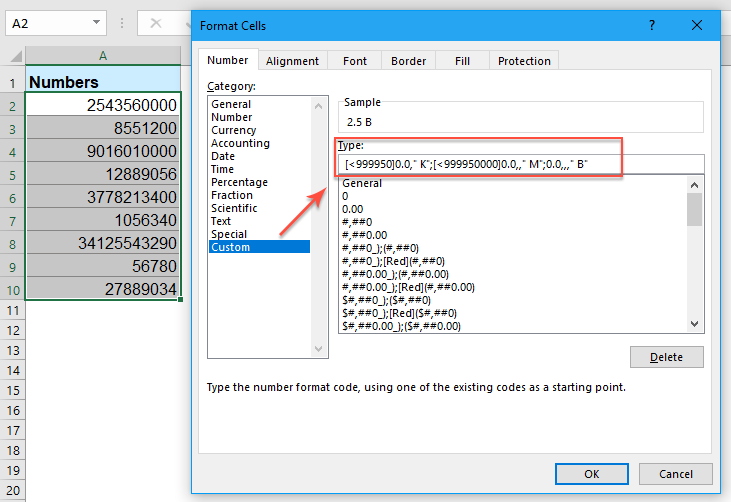
3. Następnie kliknij OK przycisk, a wszystkie liczby zostały sformatowane jako żądany format na podstawie liczb, patrz zrzut ekranu:
 |
 |
 |
Konwertuj liczby skrócone na normalne długie liczby (1K = 1000) za pomocą wzoru
Czasami chcesz wykonać odwrotną operację, aby przekonwertować liczby skrócone na normalne długie liczby, jak pokazano na poniższym zrzucie ekranu:
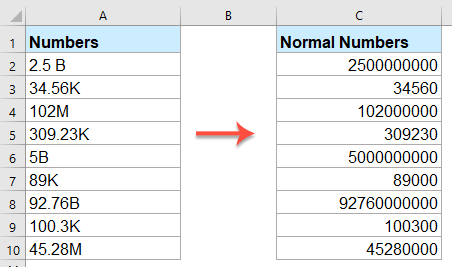
Wprowadź lub skopiuj poniższą formułę do pustej komórki, w której chcesz uzyskać wynik:
Następnie przeciągnij uchwyt wypełniania w dół do komórek, do których chcesz zastosować tę formułę, a wszystkie skrócone liczby zostały sformatowane do normalnych długich liczb, jak potrzebujesz, zobacz zrzut ekranu:

Więcej artykułów w formacie względnym:
- Sformatuj wartość komórki na czerwono, jeśli jest ujemna, i na zielono, jeśli jest dodatnia w programie Excel
- Jeśli w arkuszu znajduje się długa lista liczb, teraz chcesz sformatować wartości ujemne jako czerwoną czcionkę, a liczby dodatnie i zieloną czcionkę, aby łatwiej je przeglądać. W programie Excel istnieje kilka metod szybkiego i łatwego radzenia sobie z tą pracą.
- Sformatuj liczbę jako porządkową (1, 2, 3) w programie Excel
- W niektórych przypadkach musimy sformatować numer jako 1, 2, 3 itd., Kiedy oceniamy, jak pokazano na poniższym zrzucie ekranu. Czy wiesz jednak, jak sformatować te liczby główne jako liczby porządkowe w programie Excel? Ogólnie rzecz biorąc, nie ma wbudowanej funkcji do konwersji liczby jako 1. w programie Excel, ale tutaj mogę przedstawić kilka sztuczek dotyczących tego problemu.
- Zastosuj sprawdzanie poprawności danych, aby wymusić format numeru telefonu w programie Excel
- Możliwe, że podczas pisania w skoroszycie programu Excel można używać różnych formatów numerów telefonów. Ale jak można zezwolić tylko na wpisanie jednego formatu numeru telefonu w kolumnie arkusza? Na przykład chcę, aby numer telefonu w tym formacie 123-456-7890 mógł być wprowadzany do arkusza.
- Sprawdź poprawność adresów e-mail w kolumnie arkusza
- Jak wszyscy wiemy, prawidłowy adres e-mail składa się z trzech części: nazwy użytkownika, symbolu „at” (@) i domeny. Czasami po prostu pozwalasz innym wprowadzać tylko tekst formatu adresu e-mail w określonej kolumnie arkusza. Czy można to zadanie wykonać w programie Excel?
Najlepsze narzędzia biurowe
Zwiększ swoje umiejętności Excela dzięki Kutools for Excel i doświadcz wydajności jak nigdy dotąd. Kutools dla programu Excel oferuje ponad 300 zaawansowanych funkcji zwiększających produktywność i oszczędzających czas. Kliknij tutaj, aby uzyskać funkcję, której najbardziej potrzebujesz...

Karta Office wprowadza interfejs z zakładkami do pakietu Office i znacznie ułatwia pracę
- Włącz edycję i czytanie na kartach w programach Word, Excel, PowerPoint, Publisher, Access, Visio i Project.
- Otwieraj i twórz wiele dokumentów w nowych kartach tego samego okna, a nie w nowych oknach.
- Zwiększa produktywność o 50% i redukuje setki kliknięć myszką każdego dnia!

